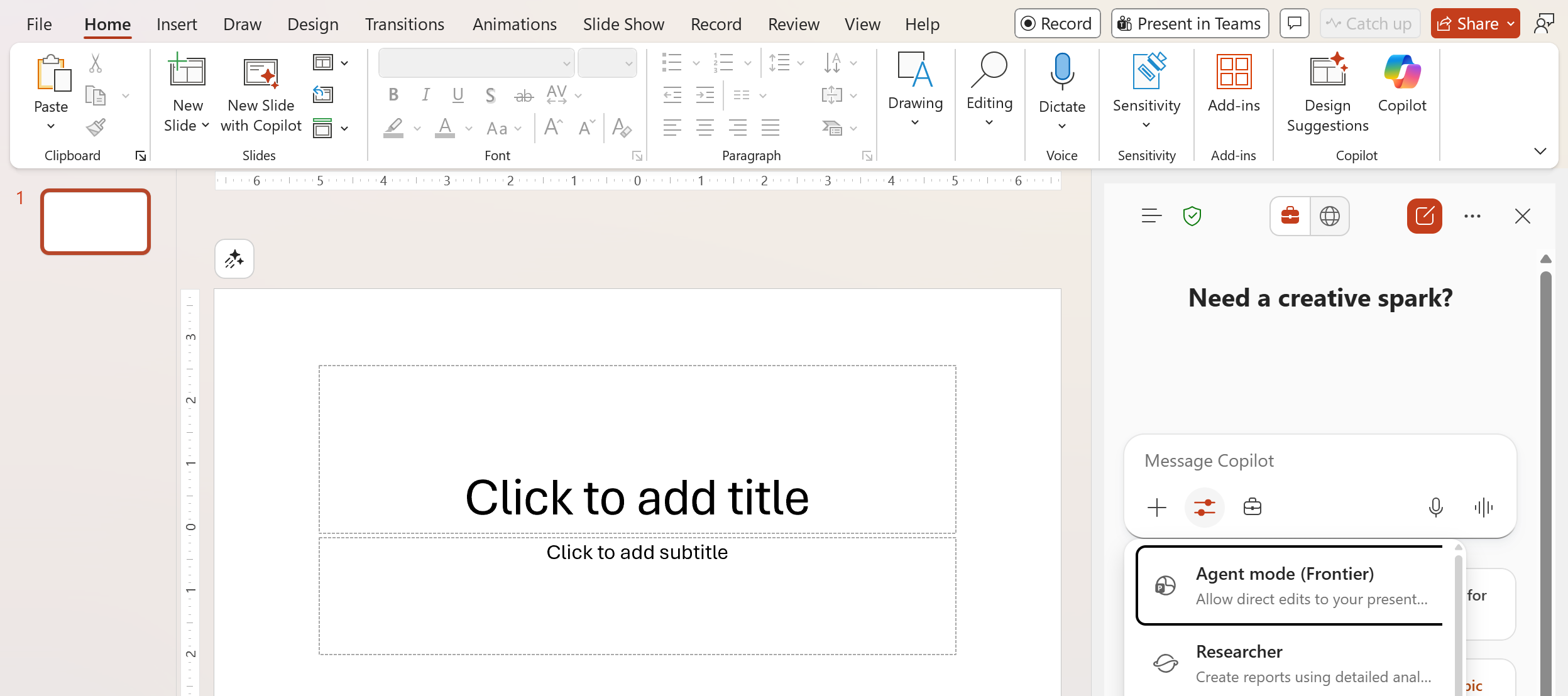Önemli: Aracı Modu, Windows için PowerPoint'te (Insider Beta Kanalı içinde) kullanılabilir
PowerPoint Aracı Modu, PowerPoint Windows Uygulaması'nda kullanılabilen yapay zeka destekli bir yardımcı. Şerit menüsündeki Copilot Chat açıp istem kutusundaki araçlar menüsünden Aracı Modu'nu seçerek erişilebilir.
Aracı modu sunularınızı oluşturma, düzenleme ve anlama konusunda size yardımcı olabilir. Belge bağlamı, çok adımlı görevler gerçekleştirme ve doğrudan PowerPoint'in içinde içerik oluşturma veya düzenleme işlemlerini anlar. Deneyim, sunu oluşturma iş akışlarını kolaylaştırmak ve üretkenliği artırmak için tasarlanmıştır. Sorumlu yapay zeka düşünülerek tasarlanmıştır.
Çok çeşitli görevleri kolaylaştırmak için PowerPoint'te Aracı Modu'nu kullanabilirsiniz. Örneğin:
-
"Başlığı daha kısa yapma" gibi netliği veya tonu geliştirmek için metni yeniden yazmasını isteyin
-
Görsel çekicilik geliştirmek için "Slaydım için görüntü oluştur" gibi görüntü oluşturma isteğinde bulunabilirsiniz
-
Düzeni geliştirmek için biçimlendirme değişiklikleri uygulayın; örneğin, "Tüm kısaltmaları kalınlaştırma" veya "Resimleri üste hizala"
-
İçeriği farklı hedef kitleler için uyarlama gibi karmaşık akıl yürütme görevlerini yerine getirin; örneğin, "Birleşik Krallık hedef kitlesi için slaytları 4-6 güncelleştirme"
-
Slayt Düzenleme ve Yapılandırma: Yapay zeka destekli önerilerle yeni slaytlar ekleyin, mevcut içeriği güncelleştirin, bölümleri yeniden organize edin ve genel akışı geliştirin.
-
Görüntü Oluşturma ve Geliştirme: Özel görseller oluşturmak veya mevcut görselleri doğrudan slaytlarınıza eklenen veya sohbette paylaşılan sonuçlarla değiştirmek için yapay zekayı kullanın.
-
Sunu Anlama: Destenizi hızla özetleyin, belirli soruların yanıtlarını alın ve iletinizi daha iyi iletmenize yardımcı olacak içgörüler alın.
Bu özellik, insan incelemesi, otomatik test, kırmızı ekip oluşturma ve müşteri katılımı ölçümlerinin bir birleşimiyle değerlendirilir. Kullanıcı geri bildirimi ve sunu tutma oranları, oluşturulan sunuların etkinliğini ölçer. Kullanıcılar ayrıca her Copilot özelliği hakkında sürekli geri bildirim sağlayabilir ve tüm özelliklerde sistemin performansını iyileştirmeye katkıda bulunan yinelemeli iyileştirmeler yapabilir.
Sınırlama:
-
Büyük veya karmaşık sunular sistem sınırlarını aşabilir.
-
Bağlam için dosyaları bağlarken veya karşıya yüklerken desteklenen dosya türleri şunlardır: pptx, docx, xlsx, pdf, jpg, jpeg, png.
-
Şu anda yalnızca ABD İngilizcesi (en-us) ile gönderilen istekler desteklenmektedir.
Etkileri sınırlama:
-
Yalnızca desteklenen dosyalara bağlantı veya karşıya yükleme.
-
İstekleri "en-us" ile sınırlayın.
-
Copilot Chat geri bildirim denetimlerini kullanarak sorunları bildirin.
PowerPoint'teki Aracı Modu, Sorumlu Yapay Zeka (RAI) ekibimiz tarafından gözden geçirilmiştir. RAI ilkelerine bağlıyız ve şunları hayata geçirdik:
-
Zararlı ve uygunsuz içerik gibi riskleri azaltmak için sorumlu yapay zeka işleme işlem hatları.
-
Kullanıcıların rahatsız edici içerikleri Microsoft'a bildirebildiği ürün içi kullanıcı geri bildirimleri.
-
Çıkışı raporlamak için Copilot Chat'daki başparmak yukarı/aşağı geri bildirim denetimlerini kullanın.
-
Uygunsuz içerikleri paylaşmadan önce kaldırın veya düzenleyin.
-
Kalıcı sorunlarla karşılaşırsanız BT yöneticinize başvurun Geri bildiriminiz Microsoft'un Copilot'un güvenliğini ve kalitesini geliştirmesini sağlar.
PowerPoint'te Copilot tarafından oluşturulan içerik, büyük sunu veri kümeleri, iç ve dış veriler üzerinde eğitilen yapay zeka modelleri tarafından oluşturulur. Ancak çıktılar eğitim verilerindeki desenlerden sentezlenir ve bazen mevcut içeriğe benzeyebilir. Kullanmadan önce her zaman özgünlük ve uygunluk durumunu gözden geçirin.
Copilot ve Microsoft 365, Microsoft'un kapsamlı güvenlik, uyumluluk ve gizlilik yaklaşımını temel alır.
Gizlilik hakkında daha fazla bilgi için aşağıdaki bilgilere bakın:
-
Kuruluşunuzda Microsoft 365 Copilot’ı kullanıyorsanız (iş veya okul hesabınızla) bkz. Microsoft 365 Copilot için Veri, Gizlilik ve Güvenlik.
-
Ev için Microsoft 365 uygulamalarında (kişisel Microsoft hesabınızla) Copilot kullanıyorsanız bkz. Ev için Microsoft 365 uygulamalarında Copilot: verileriniz ve gizliliğiniz.
PowerPoint'teki Copilot, gelişmiş yapay zeka modellerini kullanarak görüntü oluşturmayı destekler.
Sohbette görüntü isteğinde bulunursanız Copilot uygunsa bir görüntü oluşturur. Resimler doğrudan slaytlara eklenebilir veya isteğe bağlı olarak el ile yerleştirme için sohbette döndürülebilir.
Bir görüntüyü karşıya yüklediğinizde veya slayttaki bir görüntüyü oluşturma başvurusu olarak adlandırdığınızda Aracı Modu yapay zekayı kullanarak nesneler, arka plan ve stil gibi tüm görüntüyü analiz eder. Kişiler varsa, analiz görünür fiziksel ve yüz özelliklerinin yanı sıra kişi sayısını da içerebilir. Copilot, yönergelerinize bağlı olarak resmi stilize edebilir, arka planı değiştirebilir veya yeni öğeler ekleyebilir. Bazı durumlarda, tanınmış genel kişileri tanıyabilir, ancak aksi takdirde benzersiz kişileri tanımlayamaz.
Kullanıcılar, gösterilen tüm kişilerin onayı da dahil olmak üzere karşıya yüklenen görüntüleri kullanmak için uygun haklara ve izinlere sahip olduklarından emin olmalıdır.
Hatalı, beklenmeyen veya rahatsız edici çıkışı bildirmek için Copilot bölmesindeki başparmak yukarı/aşağı denetimlerini kullanın. Geri bildiriminiz kaliteyi ve güvenliği geliştirmemize yardımcı olur.
Bu özellik, OpenAI'nin girişinize göre metin oluşturan gelişmiş bir yapay zeka teknolojisi olan GPT'yi kullanır. Hala geliştiğinden, gördüğünüz yanıtlar bazen şaşırtıcı olabilir veya tam olarak istediğiniz gibi olmayabilir. Yapay zeka çok çeşitli internet kaynaklarından çekildiğinden, oluşturduğu içerik bazen yanlışlıklar veya hassas konulara değinebilir. Yapay zeka tarafından oluşturulan içeriği sununuza eklemeden önce gözden geçirmenizi ve doğrulamanızı öneririz. Ayrıca benzer istemlerin benzer sonuçlara neden olabileceğini unutmayın.
Geri bildiriminiz, PowerPoint'teki Copilot'ı daha iyi hale getirmek için önemlidir. Bir şeyin harika çalışıp çalışmadığı veya beklentilerinizi karşılamadığı fark etmez, bunu duymak istiyoruz. Düşüncelerinizi doğrudan Microsoft ile paylaşmak için yanıtın yanındaki başparmak yukarı veya başparmak aşağı simgesine tıklamanız yeter. Girişiniz deneyimi geliştirmemize ve daha iyi sonuçlar sunmamıza yardımcı olur.